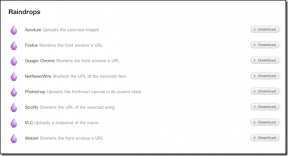8 labākās vietnes attēlu pārvēršanai melnbaltā tiešsaistē
Miscellanea / / December 02, 2021
Lai gan mums nemitīgi patīk klikšķināt, melnbaltie fotoattēli nodrošina atšķirīgu sajūtu un efektu. Tomēr attēli ir pārveidots pelēktoņos ļauj mums justies ziliem. Ja esat piedzīvojis līdzīgu situāciju, atzīmējiet šo lapu ar grāmatzīmi, jo tā piedāvā dažādas vietnes, kas palīdz pārvērst attēlu melnbaltā, nevis pelēktoņu krāsā.

Nezinātājiem melnbalts un pelēktoņu ir divas atsevišķas lietas. Daudzas attēlu rediģēšanas lietotnes un vietnes bieži tās aizstāj neapzināti, un rezultāti var būt dīvaini.
Šajā ziņā jūs atradīsit 8 bezmaksas vietnes, kurās varat pārvērst attēlus melnbaltos. Bez tam jūs arī uzzināsit atšķirību starp pelēktoņu un melnbalto. Sāksim ar atšķirību.
Piezīme: Mēs atklājām, ka melnbalts, kā arī melnbalts ir divi dažādi veidi, kā izteikt vienu un to pašu. Abi ir pieņemami.
Kā pelēktoņi atšķiras no melnā un baltā
Kā norāda nosaukums pelēktoņu, tas nozīmē, ka attēliem ir dažādas pelēkas nokrāsas. Izskatās, ka fotoattēlā ir trīs galvenās krāsas — melna, balta un dažādi pelēka toņi. Pārvēršot krāsainu attēlu pelēktoņos, dažādi pelēkā toņi aizstāj faktiskās krāsas atkarībā no katra no tām intensitātes. Tātad tumšās pelēkās krāsas nomainīs tumšās krāsas un gaišākas pelēkās nokrāsas aizstās gaišās.

Melnbaltie attēli ir īpašs pelēktoņu attēlu gadījums, kad attēlam ir tikai divas krāsas — melnbalts. Pelēkas krāsas nav. Detaļas tiek zaudētas melnbaltos attēlos. Tāpēc to parasti izmanto teksta drukāšanai. Pelēktoņu attēli saglabā dažādas attēla detaļas.
Jautrs fakts: Melnbaltās filmas vai fotogrāfijas tiek saglabātas pelēktoņos.

Tagad pārbaudīsim vietnes.
1. Pinetools
Pinetools atbilst melnbalto attēlu definīcijai, kur krāsas, kas ir gaišākas par atlasīto slieksni, tiek pārvērstas baltās, bet pārējās būs melnas. Tātad jums tiek piedāvāta iespēja mainīt slieksni atbilstoši jūsu prasībām.
Vietne ir ērti lietojama. Atveriet vietni un noklikšķiniet uz pogas Izvēlēties failu, lai augšupielādētu attēlu.

Pēc tam nospiediet pogu Lietot apakšā. Varat mainīt slieksni pirms noklikšķināšanas uz Lietot vai vēlāk.

Lejupielādējiet attēlu, noklikšķinot uz jebkura no piedāvātajiem attēlu veidiem, t.i. PNG, JPG un WEBP.

Apmeklējiet Pinetools
Arī Guiding Tech
2. IMGonline
IMGonline ļauj arī pārveidot attēlus tīri melnbaltos. Papildus citām vietnes piedāvātajām funkcijām tai trūkst priekšskatījuma. Jūs nevarat tieši skatīt ne augšupielādēto attēlu, ne galīgo attēlu. Galīgā attēla gadījumā tas ir jālejupielādē vai jāatver no saites.
Tomēr metode, kā padarīt attēlu melnbaltu, ir diezgan vienkārša. Viss, kas jums jādara, ir atlasiet attēlu, izmantojot pogu Izvēlēties failu, un pēc tam atlasiet saspiešanas iestatījumus (ja vēlaties). Visbeidzot, nospiediet pogu Labi. Nākamajā lapā lejupielādējiet savu monohromatisko attēlu.

Apmeklējiet vietni IMGonline
3. Fotoattēlu redaktors
Jā, vietni sauc Photo Editor. Tas nodrošina gan pelēktoņu, gan melnbaltos efektus. Interfeiss atgādina a fotoattēlu rediģēšanas programmatūra ar rīkjoslu, kurā ir dažādas iespējas augšpusē.
Lūk, kā pārvērst attēlu melnbaltā.
1. darbība: Lai pievienotu attēlu, noklikšķiniet uz Fails > Atvērt. Pēc tam atlasiet savu attēlu.

2. darbība: Noklikšķiniet uz Filtri un sarakstā izvēlieties Black/White. Pēc noklusējuma filtrs tiek lietots visam apgabalam. Varat atlasīt savu apgabalu, vispirms noklikšķinot uz taisnstūra vai apļveida izvēles lodziņa, kas atrodas virs filtriem. Pēc tam uzzīmējiet attēlu. Noklikšķiniet uz Lietot, lai attēlam pievienotu filtru.

3. darbība: Lai saglabātu attēlu, noklikšķiniet uz Fails > Saglabāt kā.

Apmeklējiet fotoattēlu redaktoru
4. Img2go
Img2go piedāvā arī melnbalto režīmu kā filtru. Kad atverat vietni, noklikšķiniet uz Izvēlēties failu, lai pievienotu savu fotoattēlu.

Kad attēls būs augšupielādēts, jūs tiksit novirzīts uz atbilstošu fotoattēlu redaktoru. Noklikšķiniet uz Filtrs.

Atlasiet Melnbalts, lai pievienotu filtru. Noklikšķiniet uz Lietot, lai atspoguļotu izmaiņas.

Noklikšķiniet uz pogas Saglabāt, lai lejupielādētu attēlu.

Apmeklējiet vietni Img2Go
Arī Guiding Tech
5. miniPaint
MiniPaint ir piemērots fotoattēlu manipulācijas rīks, kas piedāvā manuālus rīkus, piemēram, klonēšanu, aizmiglot, asināt, aizpildīt un daudz ko citu. Un, ja nevēlaties iet manuāli, varat lietot efektus. Viens no tiem ir melnbaltais efekts.
Tātad, lai piemērotu efektu, vispirms pievienojiet attēlu, noklikšķinot uz Fails > Atvērt.

Pēc tam dodieties uz Effects > Black and White. Parādītajā uznirstošajā logā noregulējiet sliekšņa līmeni un nospiediet Labi.

Visbeidzot saglabājiet attēlu no Fails> Saglabāt kā.

Apmeklējiet miniPaint
6. LunaPic
Viens no maniem mīļākajiem tiešsaistes fotoattēlu redaktori, Lunapic piedāvā arī šo funkciju. Atkal funkcija ir pieejama kā filtrs. Šajā vietnē varat pielāgot sliekšņa vērtības.
Lai pārvērstu attēlu, pievienojiet attēlu, izmantojot Fails > Augšupielādēt attēlu. Pēc tam noklikšķiniet uz pogas Izvēlēties failu.

Augšpusē esošajā rīkjoslā noklikšķiniet uz Filtri un atlasiet MonoChrome.

Pielāgojiet slieksni, izmantojot virs attēla esošo slīdni. Lai saglabātu attēlu, noklikšķiniet uz Fails > Saglabāt attēlu.

Apmeklējiet LunaPic
7. Dan tiešsaistes attēlu redaktors
Nākamais rindā ir vēl viens vienkāršs, bet jaudīgs fotoattēlu redaktors, kas bez maksas pārvērš jūsu attēlus melnbaltos. Lai to izdarītu, noklikšķiniet uz Fails > Atvērt un pievienojiet savu attēlu.

Pēc tam noklikšķiniet uz Effects, pēc tam uz Black and White. Pielāgojiet sliekšņa līmeni.

Lai saglabātu attēlu, noklikšķiniet uz Fails > Saglabāt kā.

Apmeklējiet Dan tiešsaistes attēlu redaktoru
8. Tiešsaistes attēlu redaktors
Jā, šis ir arī nosaukts par tiešsaistes attēlu redaktoru. Varat pārvērst attēlus gan pelēktoņu, gan tīri melnbaltos.
Vispirms pievienojiet savu attēlu, noklikšķinot uz pogas Augšupielādēt attēlu. Ritiniet uz leju, lai gaidītu attēla augšupielādi.

Pēc augšupielādes jūs sagaidīs jauns ekrāns, kurā ir visi fotoattēlu rediģēšanas elementi. Noklikšķiniet uz Krāsu maiņa un pēc tam uz B&W.

Izmantojiet pogu Saglabāt, lai lejupielādētu monohromatisko attēlu.

Apmeklējiet tiešsaistes attēlu redaktoru
Arī Guiding Tech
Pelēkā zona
Šīs bija dažas no lieliskajām vietnēm, kurās ir iespēja izveidot tīri melnbaltus attēlus. Kā minēts iepriekš, melnbaltajos attēlos ir mazāk detaļu, salīdzinot ar pelēktoņu attēliem. Ja vēlaties no attēla vienkārši noņemt krāsas, izmantojiet pelēktoņu attēlus. Bet, ja vēlaties tīru melnbaltu attēlu, mēs esam darījuši visu iespējamo, lai piedāvātu jums pārsteidzošos attēlus.
Tālāk: visi fotoattēlu redaktori piedāvā normālu apgriešanu. Kā ar apgriešanu formās? Apskatiet šīs vietnes, kas piedāvā formas apgriešanas funkciju.